KONFIGURASI ACCESS POINT
<< KONFIGURASI ACCESS POINT TP-LINK
1. Nyalakan Tp-Link, kemudian reset konfigurasinya dengan cara menekan tombol dalam lubang kecil ( bisa menggunakan bantuan benda kecil seperti bolpoin, jarum , dan lainnya).
jika sudah, tancapkan kabel yang sudah terhubung ke internet ke port Ethernet
2. Kemudian, sambungan WIFI di handphone
3. Untuk memulai proses konfigurasinya, kita perlu membuka chrome lalu search (tplinkap.net)
login = admin
password = admin
kemudian, klik Login
4. Kemudian, klik Next pada menu "quick setup-start"
contoh :
Old User Name : adminOld Password : admin
New User Name : tplink (bisa disesuaikan)
New Password : tplink (bisa disesuaikan)
Confirm Password : tplink (bisa disesuaikan)
6. Selanjutnya, pada menu "quick setup-operation mode" kita pilih opsi "ACCESS POINT"
Wireless Network Name: TpLink Latihan (bisa disesuaikan)
Security Wireless Password: 87654321 (bisa disesuaikan)
Lalu klik Next
8. Pada menu "quick setup - network setting" pada menu ini kita akan mengubah type, ip address, dan subnet mask
type : Static IP
ip address : 192.168.12.201
subnet mask : 255.255.255.0
kemudian klik Next
9. pada menu "quick setup - review setting" klik Finish
10. Selanjutnya kita akan melakukan pengujian untuk menghubungkan perangkat handphone pada wi-fi yang telah kita buat
<< KONFIGURASI ACCESS POINT PROLINK
1. Hubungkan kabel power pada (AP), kemudian tunggu hingga lampu menyala

Tekan hingga semua lampu menyala
2. Hubungkan Wi-fi pada perangkat HP, yang nantinya akan kita gunakan sebagai alat untuk konfigurasinya

Nama Wi-fi prolink_PRN3001_2fdd88, untuk nama biasanya sudah tersedia di bagian cover belakang (AP), tinggal di sesuaikan

4. Jika sudah muncul tampilan seperti di bawah, maka kita akan mengubah Pengaturan Wan, dan Pengaturan Nirkabel:
 Pengaturan Wan
Pengaturan WanJenis Koneksi: DHCP
Pengaturan Nirkabel
SSID : Latihan Prolink (menyesuaikan)
Kunci Keamanan: 87654321 (menyesuaikan)
Lalu klik Menyimpan / Save.

Password: password
Kemudian klik Gabung.
6. Setelah itu, lakukan uji coba untuk menghubungkan perangkat handphone pada Wi-fi yang sudah kita konfigurasi
Jika sudah terhubung, kita bisa coba search Google atau membuka Aplikasi Online yang ada di handphone kita. Jika bisa, maka konfigurasi ProLink sudah Sukses.
3. Buka web browser (Chrome), lalu ketik gateway yang tersedia di cover belakang (AP), pada url 192.168.0.1
7 . Setelah menghubungkan Wi-fi, kita perlu setting menu Wireless :
Primary SSID : LatihanTenda (menyesuaikan)


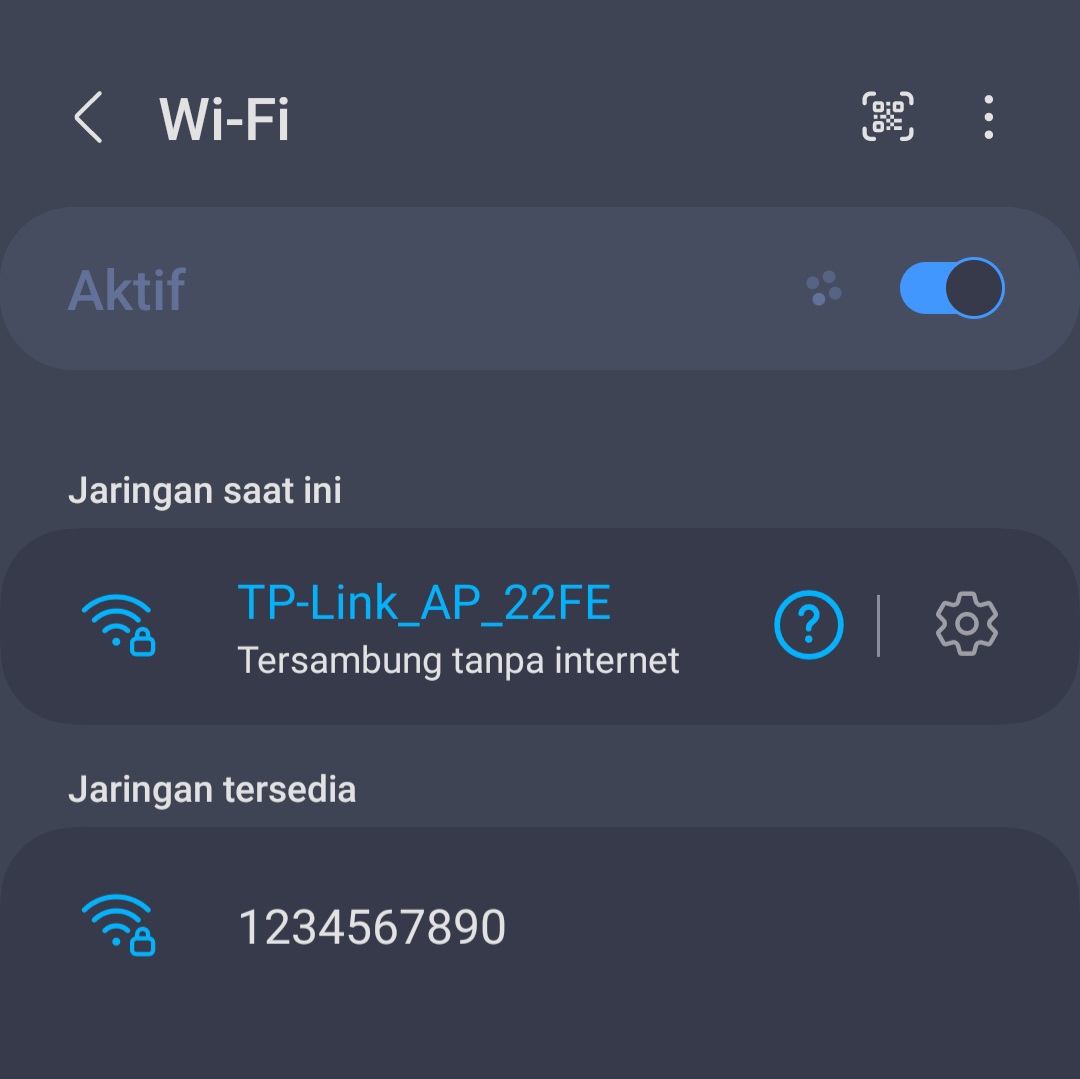

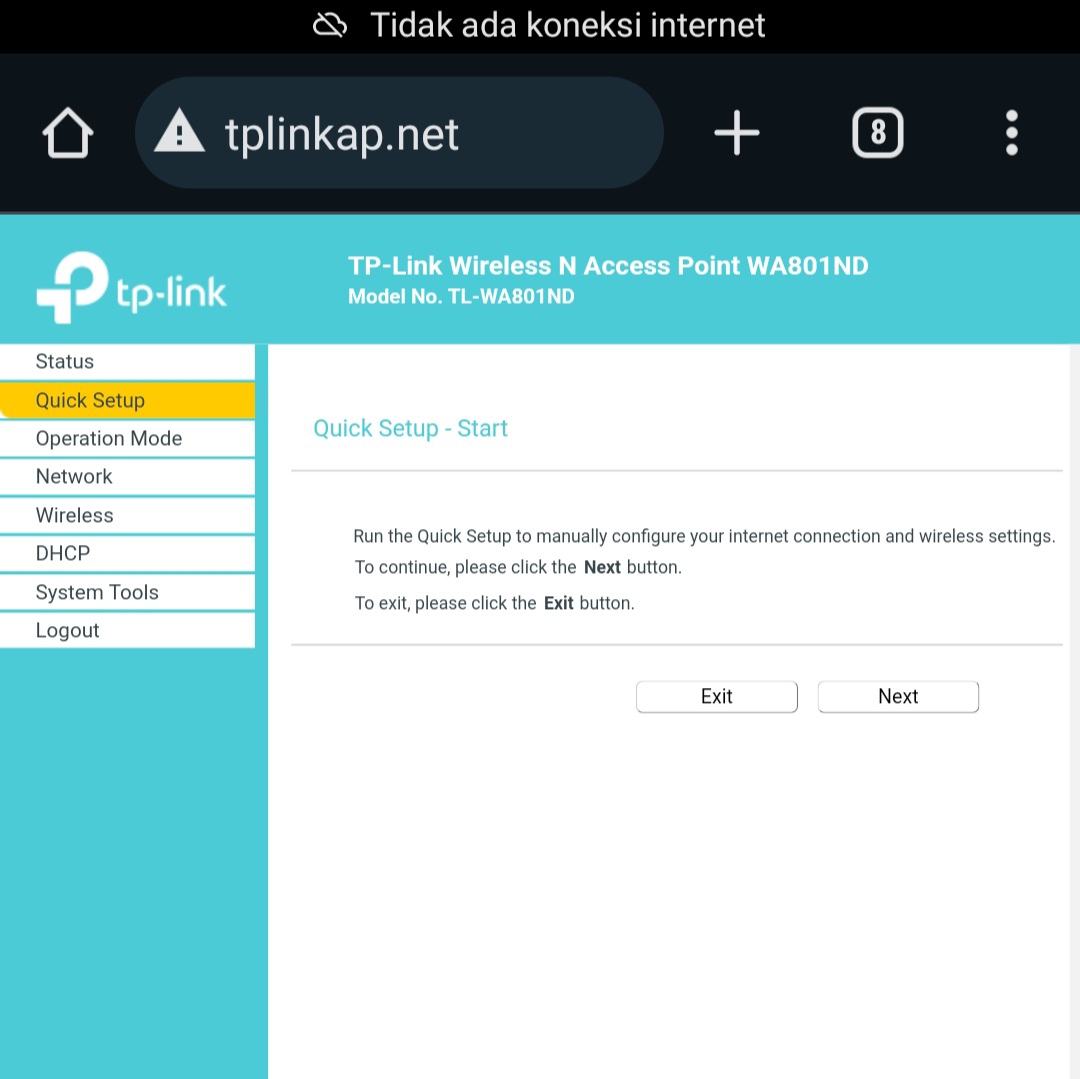



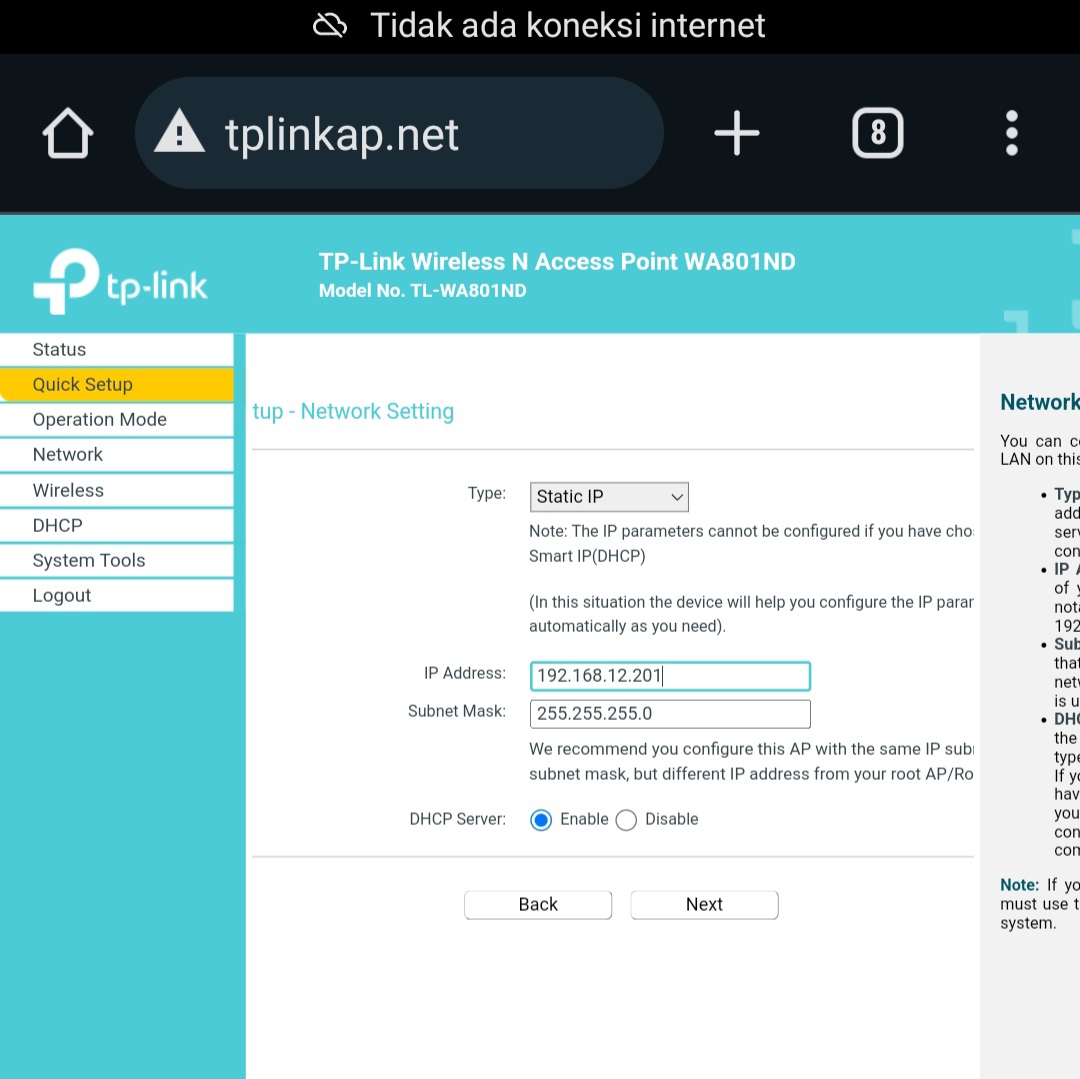







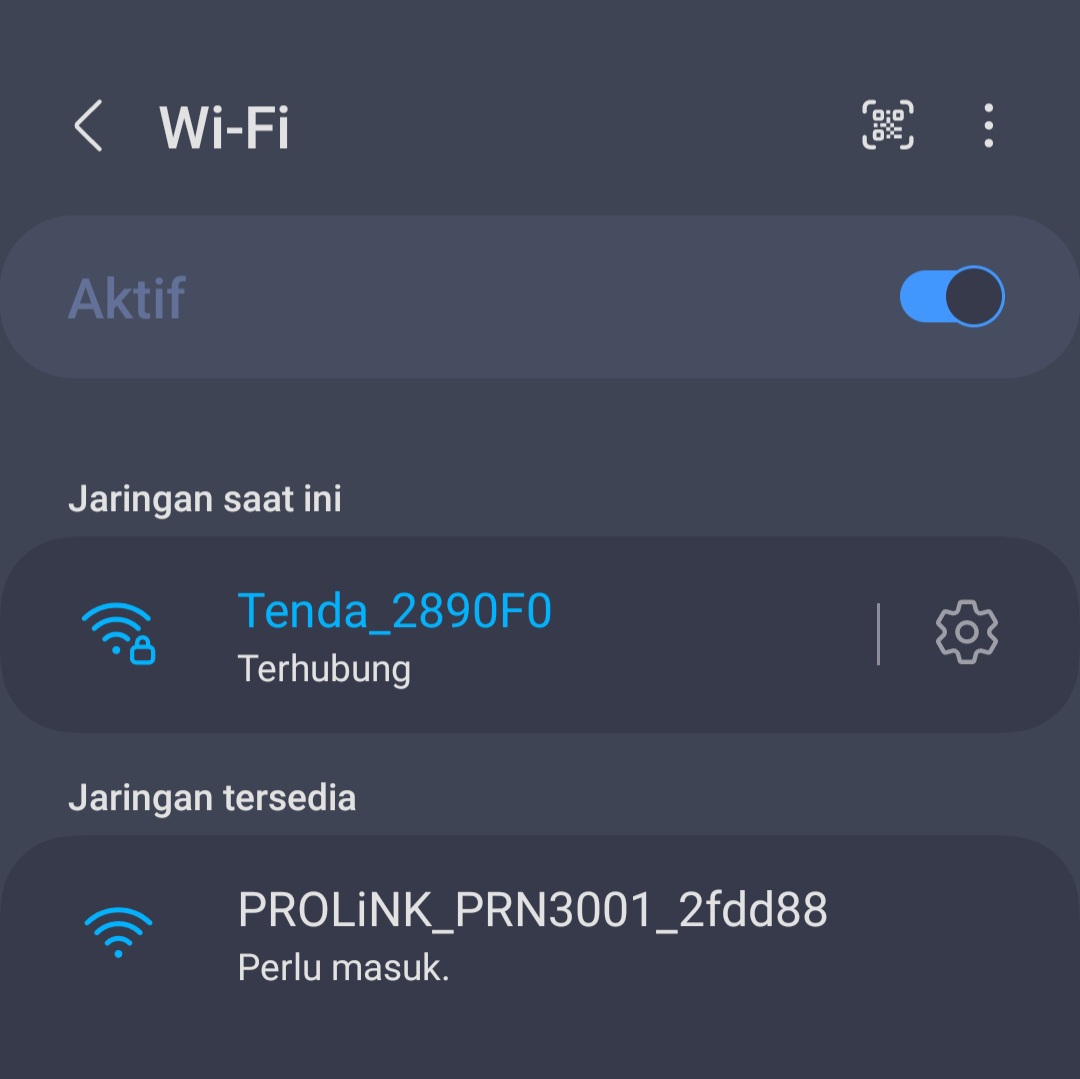

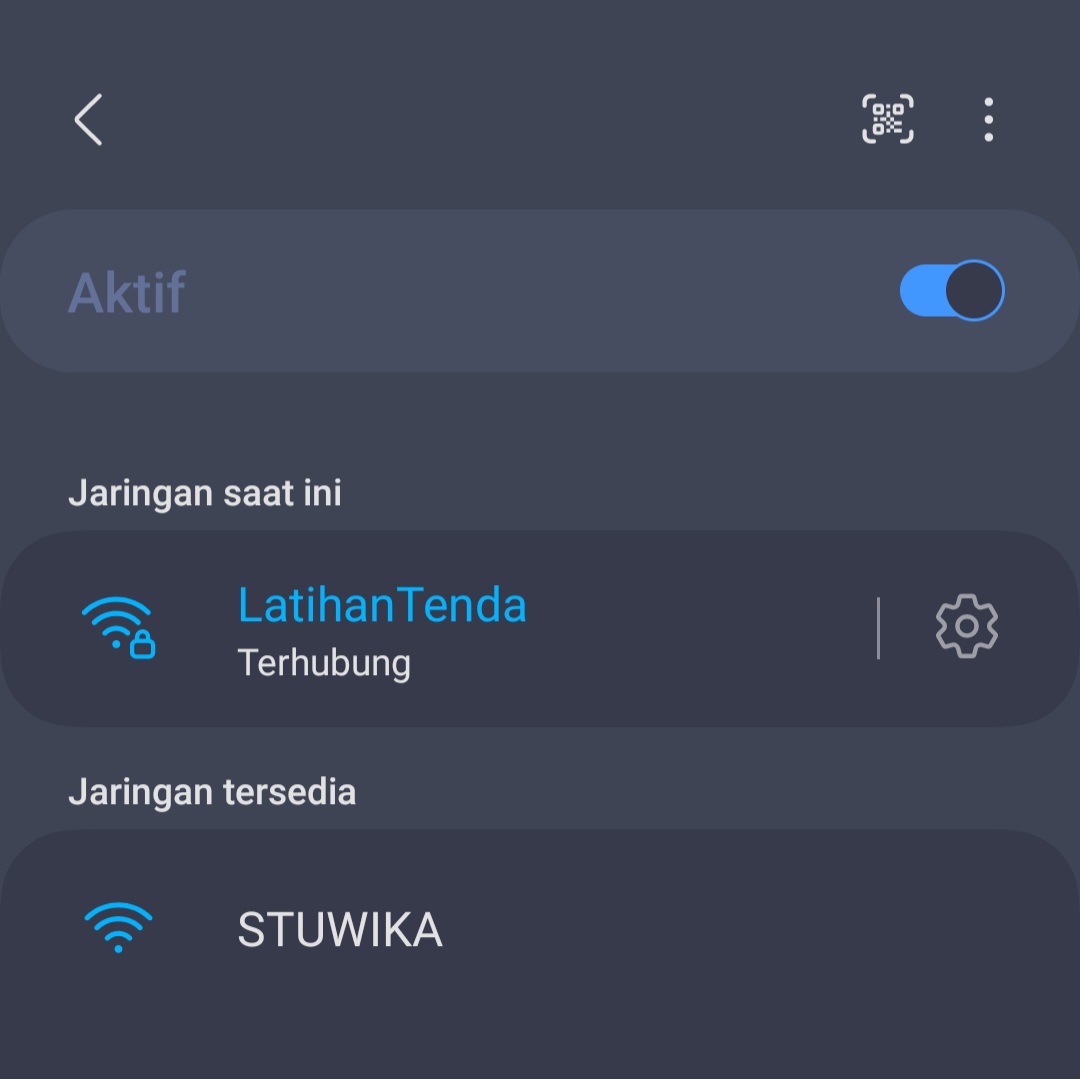

Komentar
Posting Komentar